Stvorite vezu na fragment teksta na web-stranici u pregledniku Google Chrome
Kako stvoriti vezu na fragment teksta na web stranici u Google Chromeu
Google Chrome dolazi sa zgodnom opcijom koja vam omogućuje povezivanje na bilo koji dio web stranice. Pokreće ga ScrollToTextFragment, web standard, i omogućuje stvaranje usidrenih veza bez eksplicitno navedenog sidra u HTML oznaci ciljne stranice.
Oglas
Značajka se temelji na ScrollToTextFragment, što je relativno novo biće web tehnologije koju je razvila Zajednička grupa web inkubatora na W3C. To je rad u tijeku, ali je već dostupan u Edge 83 i Chrome 80 i noviji. Može, ali i ne mora raditi u drugim preglednicima koji se temelje na Chromiumu.
ScrollToTextFragment je napravljen kako bi korisnicima omogućio laku navigaciju do određenog sadržaja na web stranici. Podržavajući ga, Chrome dopušta navođenje isječka teksta u fragmentu URL-a. Prilikom navigacije do URL-a s takvim fragmentom, preglednik će pronaći prvu instancu isječka teksta na stranici i prikazati je. Scroll-To-Text je prvi put predstavljen u
Chrome 74 ali skriven zastavom.Ovaj post će vam pokazati kako stvoriti vezu na fragment teksta na web stranici u Google Chrome.
Da biste stvorili vezu na fragment teksta na web-stranici u pregledniku Google Chrome,
- Otvorite Google Chrome i idite na ciljnu stranicu.

- Kopirajte URL te stranice i zalijepite ga u bilo koji uređivač teksta, npr. u Notepad.
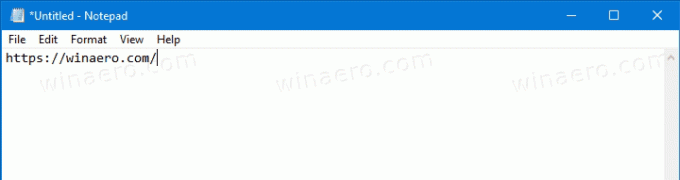
- U Notepadu kopirajte i zalijepite sljedeći dio na kraj URL-a:
#:~:text=.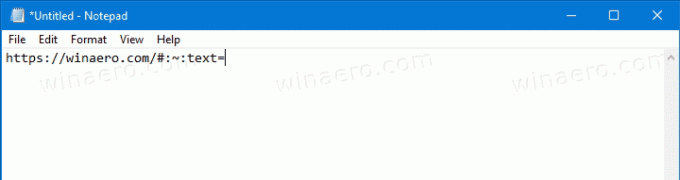
- Odaberite i kopirajte fragment teksta za koji želite stvoriti vezu.
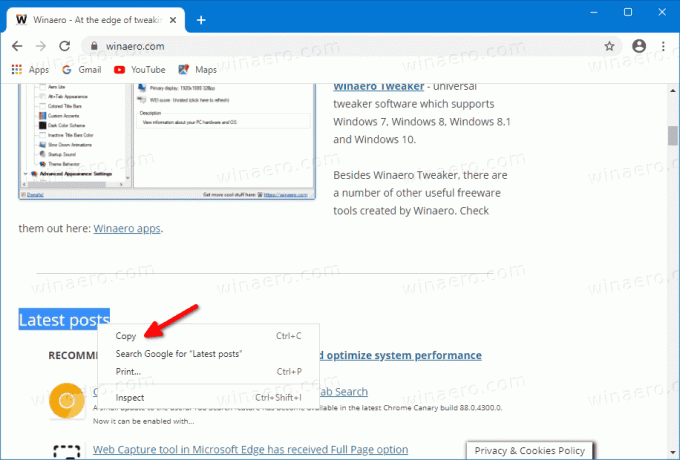
- Zalijepite ga nakon
#:~:text=. Dobit ćete link likehttps://www.someaddress.com/some-page/#:~:text=Some tekst na stranici.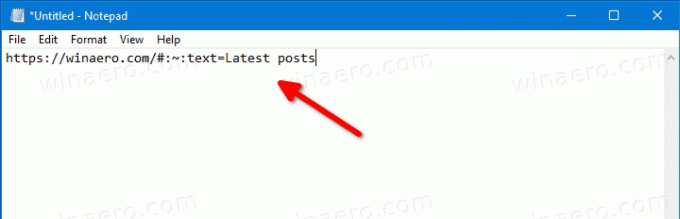
- Kopirajte vezu koju sada imate u Notepadu i zalijepite je u Chromeovu adresnu traku.

- Nakon što pritisnete Enter, otvorit će se ciljna stranica, pomaknuti je do navedenog fragmenta teksta i označiti ga.
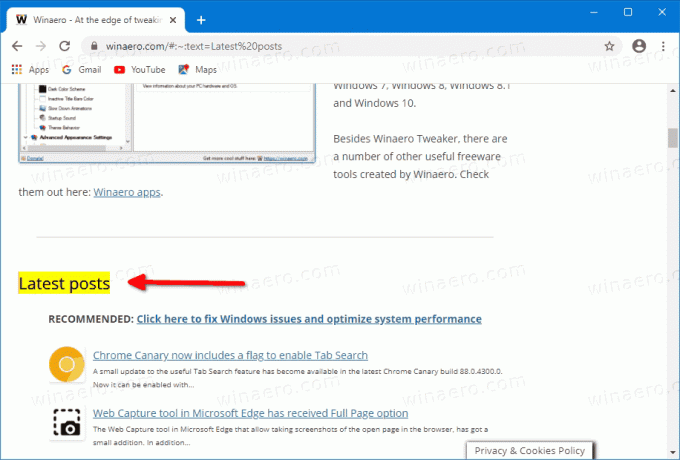
Ti si gotov!
Na primjer, da biste otišli izravno na odjeljak Najnoviji post na Winaero, možete koristiti sljedeći URL:
https://winaero.com/#:~:text=Latest postova
Koristeći ovu metodu, možete stvoriti vezu na bilo koji dio teksta bilo koje web stranice. To je vrlo korisno kada trebate nekoga brzo usmjeriti na fragment teksta na web stranici koja nema sidro za njega.

